Jeg elsker for mit hus at være fuld af planter. Desværre har jeg tendens til at blive travlt og glemmer at tage sig af dem. For folk som mig kan smarte enheder (her er en anmeldelse af tre) overvåge en plante og sende beskeder til brugeren på deres telefon.
Men hvis du ikke er klar til at vedtage en anden enhed, er der et par andre måder, du kan sikre, at dine planter får den rigtige mængde vand.
Først skal du se, hvor ofte du skal vandre din plante online. Hvis du ikke ved hvad din plante er, lad en app finde ud af det. Der er flere apps, der kan identificere en plante ved hjælp af telefonens kamera. Nogle gode er Garden Answers Plant Identification for iPhones og PlantNet Plant Identification for Android.
Derefter skal du oprette flere gentagne advarsler om uanset kalenderapp, du bruger til at minde dig om uendeligt at vandre din plante.
Sådan konfigurerer du gentagne påmindelser i Google Kalender:
- Gå til din kalender og tryk på den første dag, du bliver nødt til at vandre dine planter.
- Under overskriften type i "vand (plante navn)."
- Jeg kan godt lide at gøre min begivenhed farve grøn, fordi jeg vil have min plante til at blive grøn, men den mulighed er op til dig.
- Lav arrangementet "hele dagen" ved at skubbe indstillingen til "on" -positionen.
- Klik på "Gentag indstilling."
- Vælg dagligt, ugentligt eller tilpas indstillingen afhængigt af hvor ofte din plante skal vandes.
- Du kan lade notifikationen indstilles til 10 minutter før, hvilket er standard, eller du kan planlægge det for en tid, du ved, at du ikke vil være optaget.

Sådan konfigurerer du gentagne påmindelser i Outlook:
- Tryk på CTRL + SHIFT + K for at oprette en ny opgave.
- I emneboksen skal du skrive "vand (plantenavn)."
- Indstil startdato. Forfaldsfeltet indstilles automatisk til samme dag.
- Gå til fanen Opgave, derefter Options-gruppen og klik på Tilbagevenden.
- Vælg frekvensen. Vælg ikke Regenerere ny opgave, eller din opgave vil ikke komme op med jævne mellemrum.
- Indtast hvor lang tid en ny opgave skal genereres. Husk, hvis du ikke markerer elementet som komplet, vises den næste påmindelse ikke.
- Klik på OK.
- Tilføj en påmindelsesalarm ved at markere afkrydsningsfeltet Reminder og indtaste dato og klokkeslæt for påmindelsen.






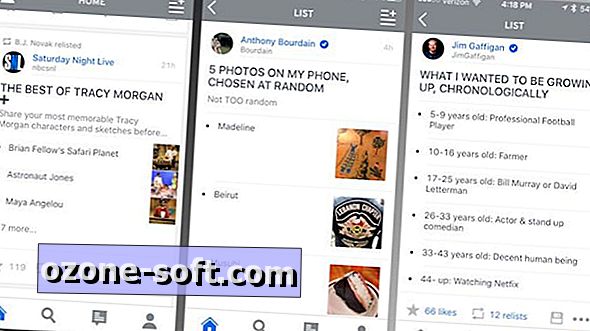






Efterlad Din Kommentar